
Gmail possède de nombreuses particularités qui le différencient des autres messageries électroniques. 9 thèmes abordés en images pour en maîtriser les subtilités. Comment transférer les messages sur votre adresse Gmail ? Comment hiérarchiser vos courriels? Toutes les réponses sur les caractéristiques de la messagerie Google.
1. La gestion des contacts

Pour bâtir un véritable carnet d'adresses, il est possible via Gmail d'enregistrer pour chaque contact une liste d'informations optionnelles (numéros de téléphone, note, adresse postale, etc...). Un simple clic sur le nom d'un contact permet d'afficher la liste de toutes les conversations passées avec ce contact.
La fonctionnalité "Créer un groupe" permet d'aller plus vite pour retrouver un contact en le recherchant à partir d'un centre d'intérêt (amis, travail, contacts...). De même, une fois le groupe créé, il sera possible de lui envoyer un mail commun, sans avoir à saisir individuellement chaque adresse mail des contacts du groupe.

On peut aussi retrouver d'anciens contacts en passant par l'option "Fréquemment utilisés". La liste de contacts peut en outre être classée par ordre hiérarchique, de même que toute autre information présente dans la fiche du contact.
2. L'utilisation des libellés

Pour retrouver plus rapidement ses emails lorsqu'ils commençent à s'entasser dans la boîte de réception, Gmail offre un système de classification par "Libellés". Plus concrètement, pour chaque email, on crée un nouveau champ qui sert à désigner le contenu de cet email, plutôt que de laisser un objet pas toujours très parlant.
Les messages libellés sont rangés dans des dossiers spéciaux et n'apparaîssent plus dans la boîte de réception principale. Grâce à ce système, les messages sans libellés seront plus faciles à retrouver. Il est par ailleurs possible d'assigner plusieurs libellés à un message pour le ranger dans différents dossiers.

Vous pouvez également marquer les messages importants sur lesquels vous voulez garder un œil. Ces messages apparaîtront dans la boîte de réception, mais aussi dans la rubrique "Suivi", accompagnés d'une étoile jaune.
3. Utiliser des filtres

Gmail permet de créer jusqu'à 20 règles de filtrage. Ces règles vont rediriger les messages qui entrent dans votre boîte de réception vers un dossier spécial ou directement vers la corbeille.
Pour accéder à cette page, allez dans "Paramètres" puis "Filtres". Cette fonctionnalité est recommandée sur une boîte mail pouvant accueillir plus de 2 Go de contenu ou pour les utilisateurs traitant plus d'une dizaine de mails par jour.

Dans l’exemple, le filtre repère tous les messages en provenance de "François". On peut ensuite mail par mail, leur assigner un libellé pour les classer par thème, exemple : vacances, anniversaires...
Les champs de recherche peuvent contenir plusieurs mots clés et être séparés par des critères ET ou OU de Google. Dans ce cas le résultat de la recherche sera encore plus précis.
4. La recherche automatique
Si les règles de filtrage ou les libellés vous semblent trop complexes à mettre en oeuvre, Gmail dispose d'une fonction de recherche. Utilisant le moteur de Google, elle permet de retrouver par mots-clés ses anciens mails.
![]()
Pour y accéder, il suffit d'appuyer sur le bouton "Rechercher dans les messages". Les critères ET et OU peuvent bien évidemment être utilisés.
Attention, les mails présents dans la corbeille ou dans le dossier spam ne seront pas pris en compte par la fonction recherche.
Il est également possible d'utiliser ce moteur pour lancer une recherche Google sur le Web directement à partir de l'interface Gmail, toujours en saisissant les mots clés dans le champ de recherche et cette fois-ci en appuyant sur le bouton "Rechercher sur le Web".
5. Outils de rédaction

Lors de la saisie de l'adresse du destinataire, Gmail identifie les adresses sucseptibles de commencer par les premières lettres tapées en utilisant votre carnet d'adresses.
Le webmail dispose aussi d'un correcteur d'orthographe qui peut être activé à l'aide du lien "Vérifier l'orthographe" à droite de l'écran. Pour corriger les fautes, il faut cliquer sur le mot qui apparaît en surbrillance et choisir la proposition adéquate.

6. Le transfert de messages

Pour rapatrier certains messages de sa boîte Gmail vers une autre adresse électronique (Hotmail, Yahoo...), il est possible d'établir une règle de transfert automatique à partir de l'onglet "Paramètres".
Il suffit de taper l'adresse électronique et de cocher la ligne correspondante. Par ailleurs, l'utilisateur aura le choix de conserver, d'archiver ou de supprimer le message après son transfert. On peut à tout moment choisir de désactiver cette option ou changer la destination du transfert.7. Relever plusieurs adresses avec Gmail
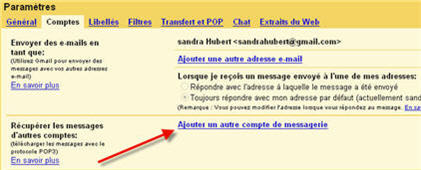
Pour relever le courrier d'autres adresses électronique que Gmail, cliquez sur l'onglet "Paramètres". Dans l'onglet "Comptes", sélectionnez "Ajouter un autre compte de messagerie" puis saisissez l'adresse mail voulue (il est possible de rajouter 5 adresses supplémentaires en plus de l'adresse Gmail initiale).
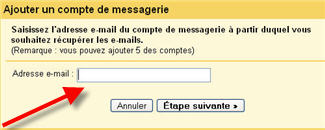
Enfin, à la dernière étape, on précise son mot de passe. Les informations concernant le serveur (adresse et port) sont déjà déduites. On clique alors sur "Ajouter un compte".
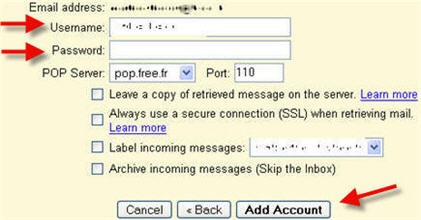
Les messages reçus à cette adresse seront désormais visibles dans Gmail. N'hésitez pas à recommencer pour rajouter vos différentes adresses. Les comptes Hotmail standards ne fonctionnent pas avec cette astuce.
8. Gérer les spams
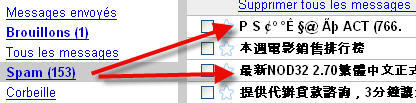
Gmail possède un filtre anti-spam à l'instar des autres services mails. Ainsi, lorsqu'il détecte un mail comme étant du spam il le redirige directement dans le dossier Spam. Ces mails sont conservés à cet endroit pendant 30 jours, ensuite ils seront automatiquement supprimés.
Au cas où un mail authentique est considéré par Gmail comme un spam, vous pouvez utiliser le bouton "Non spam" pour le remettre dans la boite de réception. Une fois l'opération réalisée, le prochain mail de ce type arrivera dans votre boîte de réception.
A l'inverse, si un spam arrive dans votre boîte sans avoir été identifié en tant que tel, plutôt que de le supprimer, sélectionner le mail et cliquer sur le bouton "Signaler comme spam".
Aucun commentaire:
Enregistrer un commentaire